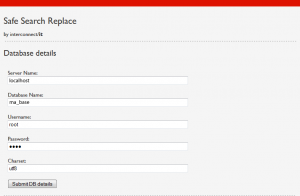Quand l’url de son site change, on se retrouve systématiquement avec des liens morts, ou en tout cas qui ne pointent pas à l’endroit voulu. Pour éviter ça, il existe le script http://interconnectit.com dont j’ai déjà parlé dans l’article précédent. Cette fois-ci je vais aller un peu plus dans le détail avec quelques captures d’écran à l’appuie 🙂Qu’il s’agisse d’effectuer la mise en production d’un site ou sa migration, la problématique de son URL est très souvent une sacrée prise de tête. En effet, quand on installe son site quelque part et qu’on le configure pour la première fois, le CMS installe en base de données l’url courante pour la construction de son arborescence.
On est donc tenté de faire un simple rechercher/remplacer dans sa base de données pour remédier à ce problème. ERREUR GRAVE ! Pourquoi ? Tout simplement parce que l’url est sérialisée dans MySql et que si on la casse, bah le site fonctionnera plus. Et alors là, pour rattraper le coup, tu peux te brosser Martine.
Je ne vous ferai pas de long laïus sur le script proposé par Interconnectit, c’est une petite perle qu’il fait toujours bon connaitre et avoir avec soi. C’est fiable, facile, efficace et fonctionne sous quasiment tous les CMS PHP connectés à MySql. Tout ce que j’aime 😀
Avertissement !
Cette manipulation n’est pas sans risque pour votre base de données, et une mauvaise manipulation ou un souci technique ne sont pas à exclure. Et je peux vous assurer que perdre une base de données complète le jour de la mise en production est typiquement le genre de chose qui vous donne envie de vous pendre à défaut de donner votre démission pour incompétence. Et ni moi ni l’auteur du script ne saurait être tenu pour responsable si vous n’avez pas pris la précaution de faire une sauvegarde de la base de données avant de procéder. Mais rassurez-vous, si vous faites tout bien comme il faut, il ne devrait pas y avoir de pépin 😉
Maintenant que vous avez bien flippé, on y va !
Avant de commencer il faut :
Avoir un site fonctionnel avec la nouvelle adresse déjà configurée
Sauvegarder sa base de données MySql au cas tout vous exploserait à la figure
Le script est disponible ici http://interconnectit.com
Le changement d’url, comment ça marche ?
On part du principe que vous avez un site en développement qui a une adresse de type http://localhost/monsite ou bien http://dev.monsite.fr ou tout autre nom de domaine de « transition » avant la mise en production. Nous ce qu’on veut c’est que son adresse soit http://monsite.fr ou http://www.monsite.fr. Qu’à cela ne tienne !
Précédons par étape :
- On décompresse le dossier contenant le script
- On renomme le script par sécurité et simplicité sans supprimer l’extension .php
- On se connecte en ftp sur notre site et à la racine du dossier contenant le CMS, on dépose le script
- On se connecte à sa nouvelle adresse (e.g. http://www.monsite.fr) à laquelle on ajoute /nom_du_script.php, soit http://www.monsite.fr/nom_du_script.php
- On atterrit sur la page d’accueil du script qui propose donc de charger les informations de connexion à la base de donnée de WordPress. On laisse la case « Pre-populate » cochée et on clique sur « Submit ».

- Sur la page suivant s’affichent donc les informations de connexion. Vérifier avec soin qu’elles correspondent bien à celles de votre base de données. Le cas échéant, les corriger. Faites bien attention au charset utilisé qu’il corresponde également. si tout est ok, cliquez sur « Submit DB details ».
- L’avant dernière page vous propose de sélectionner les tables dans lesquelles effectuer le rechercher/remplacer. Par défaut, tout est sélectionné. Dans notre cas, c’est exactement ce que l’on souhaite, donc on ne touche à rien, si ce n’est qu’on coche impérativement la case « Leave GUID column unchanged ». Je vous invite à lire la page du codex concernée si vous voulez plus de détails, mais grosso modo, si vous ne la cochez pas, vous cassez vos flux RSS. On clique à présent sur « Continue » et « OK » à l’avertissement.
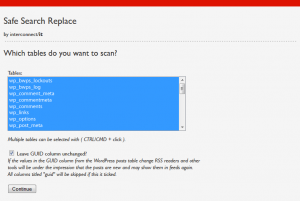
- Enfin, dernière étape de notre script, le chercher/remplacer. Dans le champs du haut on met le domaine à remplacer, et dans celui du bas, le nouveau nom de domaine. Il faut être vigilant et ne renseigner que le domaine. Donc concrètement, on ne met pas le http://, ni de slash (/) à la fin. Puis on clique sur « Submit Search String » et « OK » pour procéder.
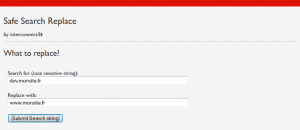
- Voilà, c’est fait. Si tout est ok, le script affiche « Completed » ainsi qu’un récap des modifications effectuées. Vérifiez votre site en navigant et constatez que votre nouvelle adresse ne bouge et est la même de partout, même pour les images.
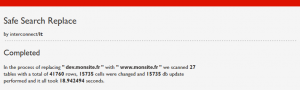
- Supprimez le script de votre ftp afin qu’un petit malin ne vienne pas mettre le boxon dans votre installation.
Je rappelle que ce script est utilisable pour presque tous les CMS PHP utilisant MySql. Je l’ai déjà testé avec succès sur WordPress, Drupal et CMS Made Simple. J’insiste aussi encore sur une chose : Faites une sauvegarde de votre base de données avant de procéder !
Sur ce, enjoy 😉